Tutorial: Verwenden von Windows Defender - Definitionen aktualisieren und nach Viren suchen
Sicherheit ist eines der meistverkauften Features inWindows 10. Microsoft hat viel Arbeit geleistet, um die im Antivirus-Dienstprogramm Windows Defender enthaltenen Betriebssysteme zu verbessern. Ursprünglich Microsoft Security Essentials genannt, wurde die App in Defender umbenannt und ersetzte das ursprüngliche AntiSpyware-Dienstprogramm, das mit früheren Versionen geliefert wurde. Windows Defender in Windows 10 konzentriert sich auf eine bessere Erkennung von Bedrohungen, indem potenzielle schädliche Software schnell analysiert wird. mit Cloud Protection-Technologie und automatischer Probenübermittlung.
Scannen und Entfernen von bösartigem Code mit Windows Defender in Windows 10
Wenn Sie Windows Defender zum ersten Mal starten, wird ein Dialogfeld angezeigt, in dem Sie über die neuen Verbesserungen informiert werden. Klicken Sie auf Anschalten dann Schließen es zu entlassen.

An der Benutzeroberfläche des Dienstprogramms hat sich nicht viel geändert. Abhängig vom Status Ihres Computers zeigt Windows Defender eine bestimmte Farbe an.
Wenn die Statusleiste grün ist, sind Sie derzeit geschützt.

Wenn es eine Weile her ist, seit Sie das letzte Mal aktualisiert habenWindows Defender, der Status zeigt an, dass Ihr PC nicht geschützt ist, dargestellt durch eine orange Farbe. Sie können dieses Problem beheben, indem Sie auf "Definitionen aktualisieren" klicken.
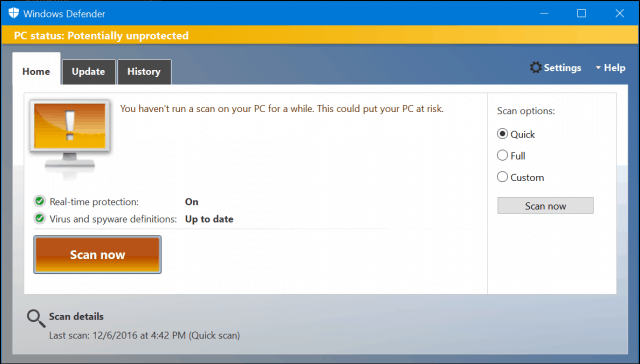
Rot zeigt an, dass eine Bedrohung erkannt wurde.
Windows 10 Verbesserungen und Integration
Defender bietet eine bessere Integration im gesamten Betriebssystem. Beispiele hierfür finden Sie in Bereichen wie dem Windows Action Center.
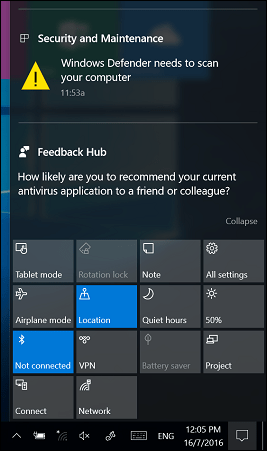
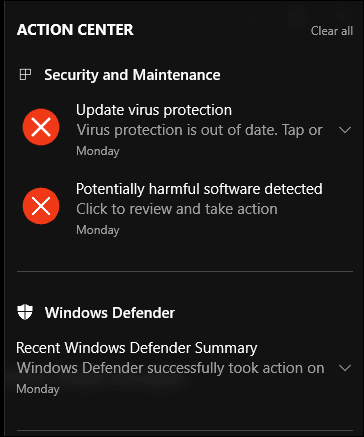
Windows Defender benachrichtigt Sie, wenn Ihre Definitionen nicht mehr aktuell sind, und bietet die Möglichkeit, sie sofort zu aktualisieren.
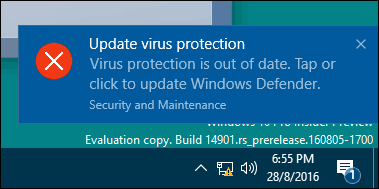
Das Benachrichtigungsbereichssymbol und das Kontextmenü mit der rechten Maustaste wurden ebenfalls wiederhergestellt und bieten einen schnellen Zugriff auf das Scannen von Laufwerken, Ordnern und Anwendungen.
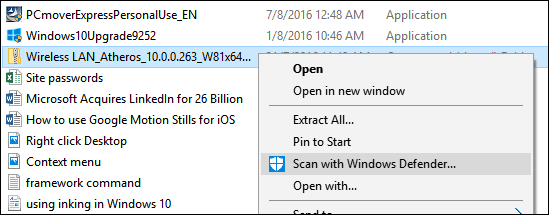
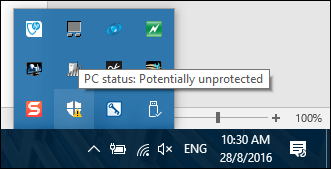
Eine neue moderne Einstellungsoberfläche macht es Ihnen leichtÄndern und Anpassen der Windows Defender-Funktionen; wie Echtzeitschutz und Cloud-basierter Schutz. Wenn Sie einen Ausschluss hinzufügen müssen, können Sie dies über die neue Einstellungsoberfläche tun. Dies ist besonders wichtig, wenn Sie Systemdateien wie die Hostdatei bearbeiten.
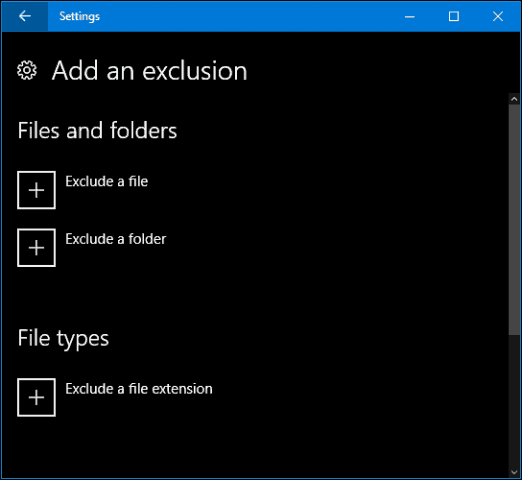
Aktualisieren von Definitionen
Auch wenn Ihr Status geschützt ist, sollten SieSuchen Sie immer noch nach aktualisierten Definitionen. Definitionen sind über Windows Updates oder über die Windows Defender-Benutzeroberfläche verfügbar. Wählen Sie die Registerkarte "Aktualisieren" und klicken Sie auf "Definitionen aktualisieren". Sie können auch zusätzliche Informationen zu Ihrem Definitionsstatus anzeigen, z. B. den Zeitpunkt, zu dem Definitionen zuletzt erstellt, aktualisiert und Versionen installiert wurden.
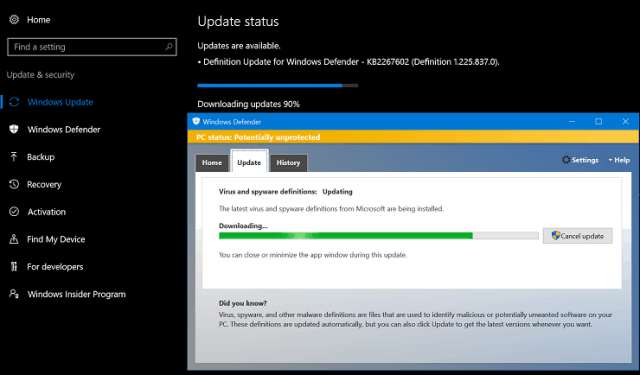
Wenn Sie Definitionen für einen Offline-Computer benötigen; Sie können sie vom Malware Protection Center herunterladen, auf einem USB-Stick speichern und dann die Installation auf dem Zielcomputer starten.
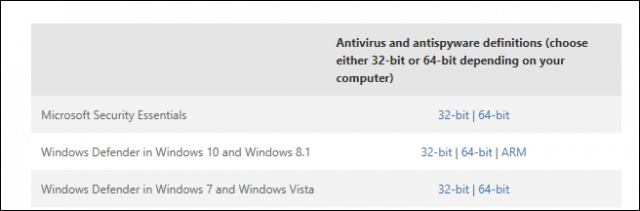
Scannen und Entfernen von Bedrohungen
Sie können einen Scan auf mehrere Arten starten. Öffnen Sie für externe Speichergeräte Datei-Explorer> Dieser PC, schließen Sie Ihr Gerät an, klicken Sie mit der rechten Maustaste auf das Gerät und klicken Sie dann auf Scannen mit Windows Defender.
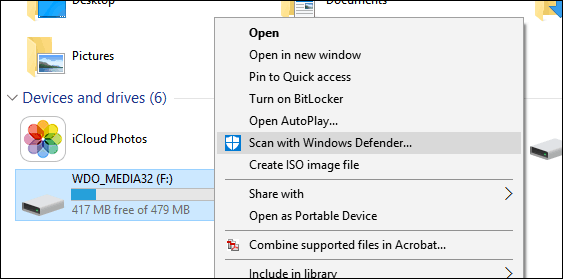
Sie können einen Scan in Windows Defender selbst starten. Das Dienstprogramm bietet drei Optionen: Schnell, Vollständig und Benutzerdefiniert.
Schnell - Überprüft die Bereiche, in denen schädliche Software, einschließlich Viren, Spyware und unerwünschte Software, am wahrscheinlichsten infiziert ist.
Voll - Überprüft alle Dateien auf Ihrem Computer und führt Programme aus. Ein vollständiger Scan dauert länger, je nachdem, wie viele Dateien auf dem Computer gespeichert sind.
Brauch - Mit dieser Option können Sie nur die Bereiche des ausgewählten Systems scannen.
Wenn Sie bereit sind, einen Scan durchzuführen, wählen Sie die für Sie am besten geeignete Option aus und klicken Sie dann auf Jetzt scannen.
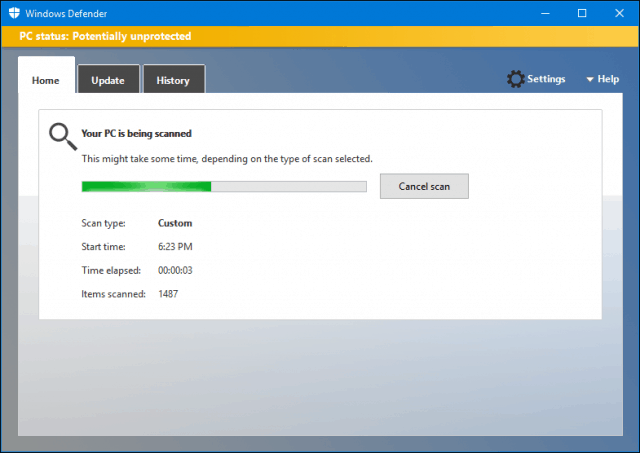
Wenn eine Bedrohung erkannt wird, werden Sie von Windows Defender über deren Existenz informiert. Es wird versucht, die Bedrohung automatisch zu entfernen.
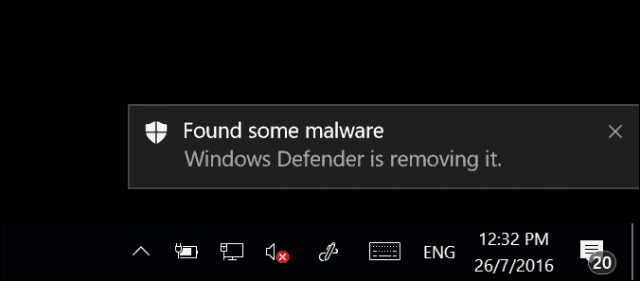
Um mehr über eine erkannte Bedrohung zu erfahren, starten Sie das Defender-Programm und wählen Sie die Geschichte Tab. Klicken Details anzeigen die Art der Bedrohung zu überprüfen, zusammen mit seinerSchweregrad und eine Beschreibung seines Verhaltens. Wenn festgestellt wird, dass Windows Defender ein falsches Positiv festgestellt hat, können Sie das Verhalten ändern und das Element wiederherstellen. Tun Sie dies jedoch mit Vorsicht.
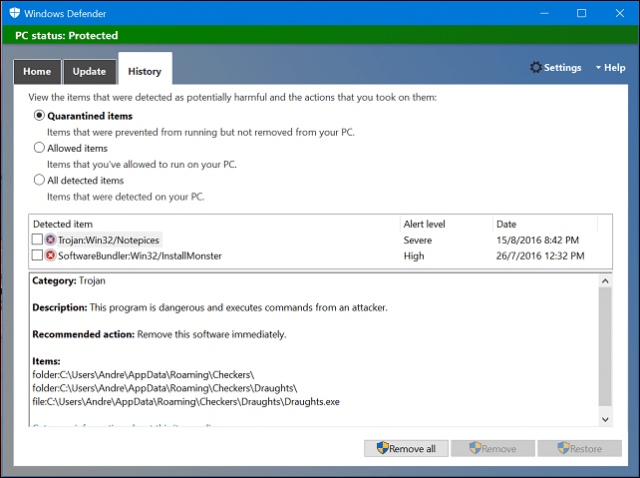
Sie können auch offline nach Sicherheitsscans suchenBedrohungen schwer zu entfernen. Bisher musste für diese Funktion das Windows Defender-Offline-Tool heruntergeladen werden. Anweisungen zur Verwendung finden Sie in unserem vorherigen Artikel.
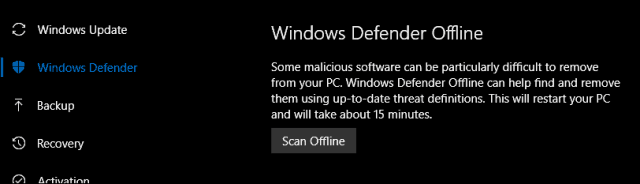
Microsoft hat auch Verbesserungen vorgenommenWindows Defender reagiert auf Antivirenprogramme von Drittanbietern. Obwohl es ursprünglich als Ersatzoption konzipiert wurde, als Abonnements für Antiviren-Dienstprogramme von Drittanbietern abgelaufen waren oder Kunden sich weigerten, ein Abonnement zu verlängern. Microsoft hat Defender so entwickelt, dass beide nebeneinander existieren können. Das ist also ein Blick auf den neuen Windows Defender und dessen Verwendung. Sind Sie ein Fan von Windows Defender oder bevorzugen Sie die Verwendung eines Antivirenprogramms eines Drittanbieters? Wenn ja, erklären Sie uns warum in den Kommentaren.










Hinterlasse einen Kommentar